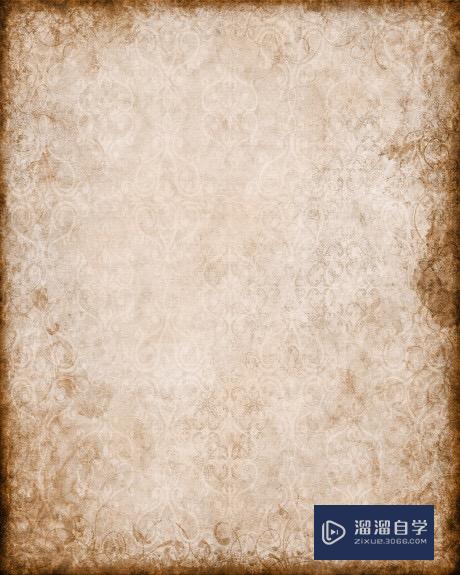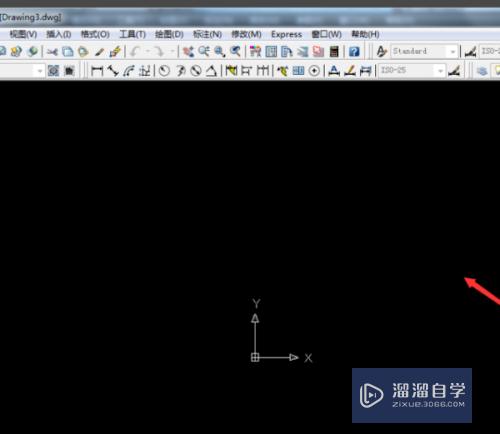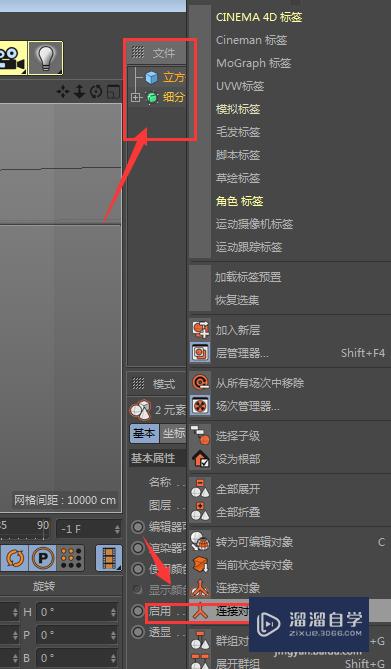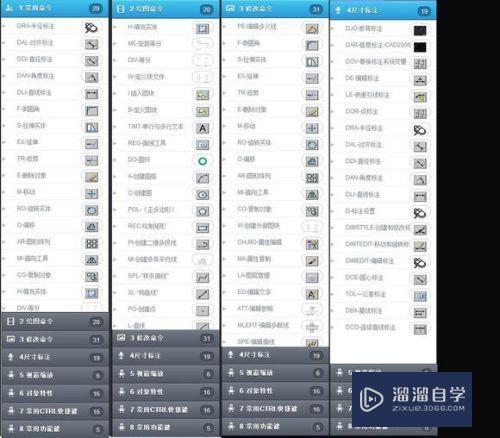PS如何存为透明背景图片(ps如何存为透明背景图片格式)优质
在PS里面有可以把一些照片的内容抠出来。之后保存为透明背景。这样就可以在别的照片里面进行使用。或者一些表情包只需要空白的背景即可。那么PS如何存为透明背景图片?下面教程来告诉大家。
工具/软件
硬件型号:神舟(HASEE)战神Z7-DA7NP
系统版本:Windows7
所需软件:PS 2010
方法/步骤
第1步
导入一张容易处理的图片到PS中

第2步
从工具箱中。选择“魔术橡皮擦工具”
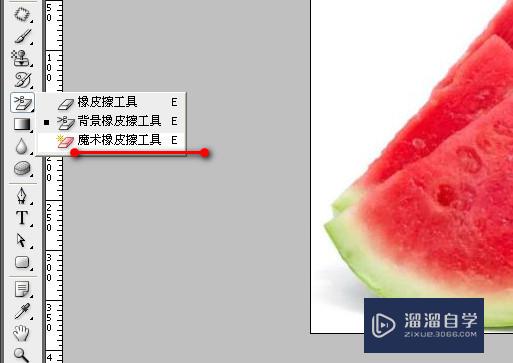
第3步
在图片的白色底色的区域任意点单击一下(如图中。红色圆圈标注的示例区域)。擦除图片中所有的白色
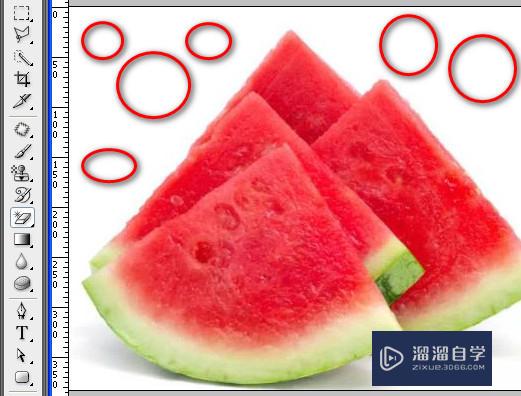
第4步
图片背景已经变透明。PS中表示透明使用的是如图中的马赛克样式

第5步
存储为Web和设备所用格式
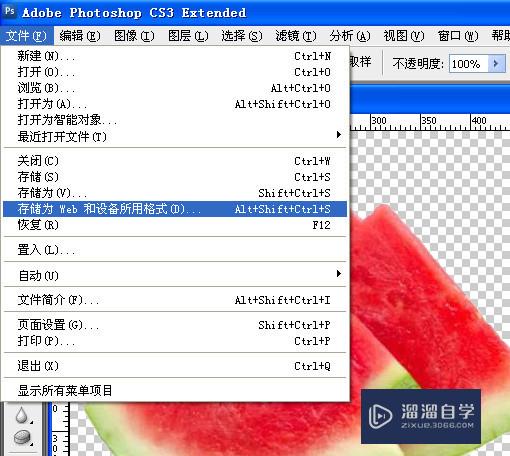
第6步
存储为透明背景的图片:
1。格式选择:GIF 或者 PNG(建议PNG)。
2。并勾选“透明度”。
3。最后存储即可
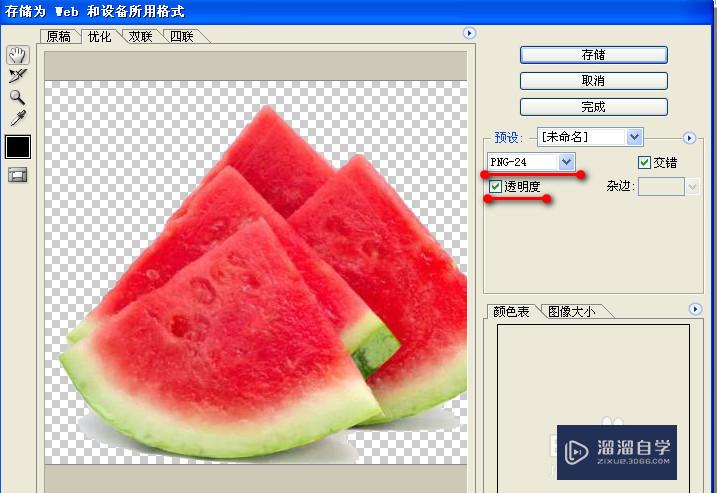
以上关于“PS如何存为透明背景图片(ps如何存为透明背景图片格式)”的内容小渲今天就介绍到这里。希望这篇文章能够帮助到小伙伴们解决问题。如果觉得教程不详细的话。可以在本站搜索相关的教程学习哦!
更多精选教程文章推荐
以上是由资深渲染大师 小渲 整理编辑的,如果觉得对你有帮助,可以收藏或分享给身边的人
本文标题:PS如何存为透明背景图片(ps如何存为透明背景图片格式)
本文地址:http://www.hszkedu.com/57963.html ,转载请注明来源:云渲染教程网
友情提示:本站内容均为网友发布,并不代表本站立场,如果本站的信息无意侵犯了您的版权,请联系我们及时处理,分享目的仅供大家学习与参考,不代表云渲染农场的立场!
本文地址:http://www.hszkedu.com/57963.html ,转载请注明来源:云渲染教程网
友情提示:本站内容均为网友发布,并不代表本站立场,如果本站的信息无意侵犯了您的版权,请联系我们及时处理,分享目的仅供大家学习与参考,不代表云渲染农场的立场!